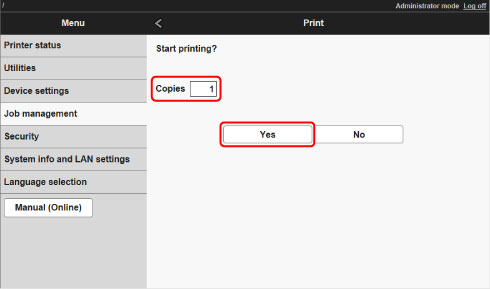Drucken von gespeicherten Druckaufträgen
Sie können auf der Druckerfestplatte gespeicherte Druckaufträge folgendermaßen drucken.
Diese Funktion ist nur über das Bedienfeld oder Remote UI verfügbar.
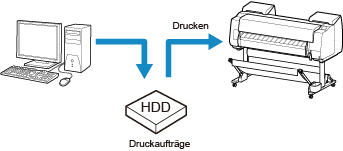
Verwenden des Bedienfelds
-
Wischen Sie über den Bildschirm HOME, und tippen Sie auf
 Auftragsverwaltung (Job management).
Auftragsverwaltung (Job management). -
Tippen Sie auf Gespeicherter Auftrag (Saved job).
Der Bildschirm Jobboxliste (Job box list) wird angezeigt.
-
Tippen Sie auf die Box.
 Hinweis
Hinweis- Geben Sie das Kennwort ein, wenn dieses aktiviert ist.
-
Tippen Sie auf Auftragsliste (Job list).
-
Tippen Sie auf den zu druckenden Druckauftrag.
-
Tippen Sie im angezeigten Bildschirm auf Druck starten (Start print).
Der unten dargestellte Bildschirm wird angezeigt.
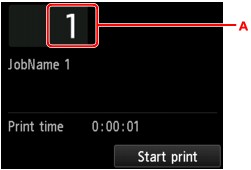
-
Tippen Sie hierauf, um den unten gezeigten Bildschirm einzublenden. Legen Sie die Anzahl der Kopien fest.
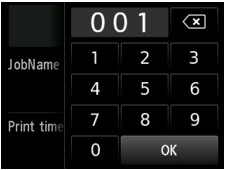
-
-
Tippen Sie auf Druck starten (Start print).
Verwenden von Remote UI
-
Wählen Sie auf der Seite Menü (Menu) die Option Auftragsverwaltung (Job management) aus.
-
Wählen Sie Gespeicherter Auftrag (Saved job) aus.
Die Liste der gespeicherten Aufträge wird angezeigt.
-
Wählen Sie auf der Seite Gespeicherter Auftrag (Saved job) eine Box aus.
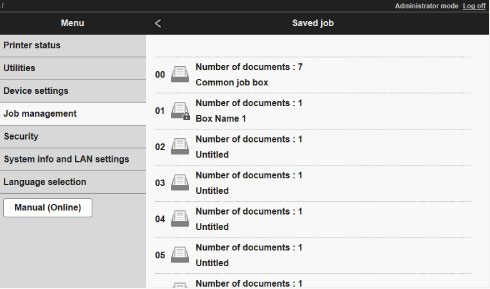
 Hinweis
Hinweis-
Geben Sie das Kennwort für die Speicherbox ein, wenn dieses aktiviert ist.
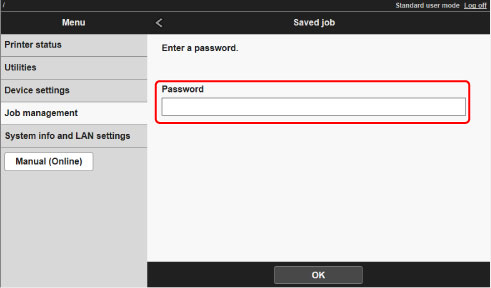
-
-
Wählen Sie zunächst den gespeicherten Auftrag und anschließend Drucken (Print) aus.
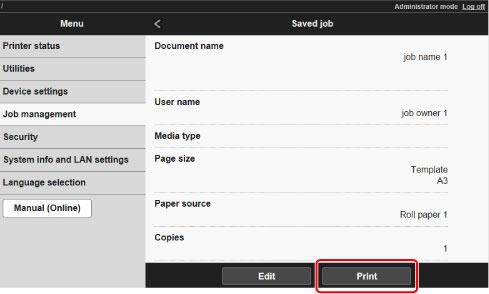
-
Geben Sie unter Kopien (Copies) die Anzahl der zu druckenden Kopien ein, und wählen Sie Ja (Yes) aus.